- 系统
- 教程
- 软件
- 安卓
时间:2020-03-30 来源:u小马 访问:次
Win10系统玩魔兽世界鼠标视角乱转该如何解决?魔兽世界是一款大型多人在线角色扮演游戏,我们在操作Windows10系统电脑的时候,常常会遇到Windows10系统玩魔兽世界视角失控乱转的情况,有朋友发现鼠标指针会控制视觉,导致游戏画面视觉乱转乱晃,该怎么办呢?接下来小编就来教大家Win10系统玩魔兽世界鼠标视角乱转的解决方法,希望大家会喜欢。
Win10系统玩魔兽世界鼠标视角乱转的解决方法:
第一种方法:
1.在桌面上单击右键,选择【显示设置】;
2.点击右侧底部的 高级显示设置;
3.在分辨率下拉菜单修修改分辨率,点击应用 -- 保留设置,设置之后再进入游戏测试!
第二种解决方法:
1.在开始菜单上单击鼠标右键,在弹出的菜单中点击【控制面板】;
2.打开控制面板后点击【硬件和声音】
3.在右侧【设备和打印机下面】点击【鼠标】按钮
4.在鼠标设置界面点击【指针选项】,如图:
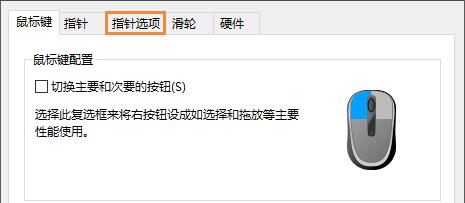
5.将下面【提高指针精确度】的勾去掉,点击应用,然后重新勾选该选项,点击应用确定;
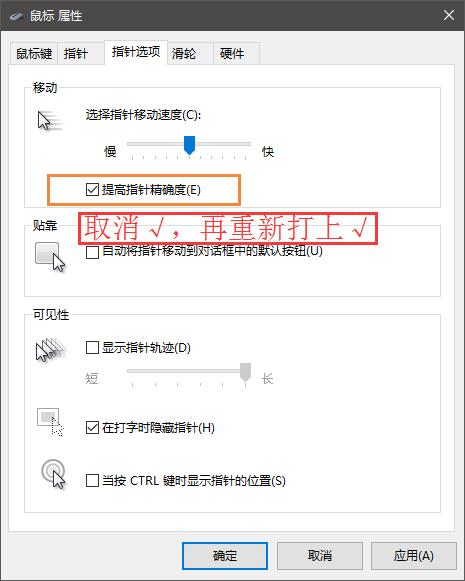
6.此外我们在wow.exe 或者 wow64.exe 右键,属性 勾选【高dpi设置时禁用镜头缩放】如果无效说明你右键的程序不对,请确认自己的系统是64位还是32位,推荐两个都勾上即可,如图:
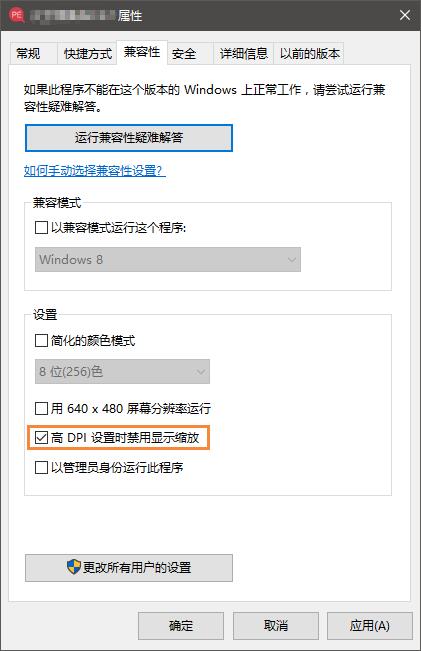
以上介绍的内容就是关于Win10系统玩魔兽世界鼠标视角乱转的解决方法,不知道大家学会了没有,如果你也遇到了这样的问题的话可以按照小编的方法自己尝试一下,希望可以帮助大家解决问题,谢谢!!!想要了解更多的Windows10技巧请关注Win10镜像官网~~~~~





